Nella Configurazione dell’hosting del tuo sito web, accedi al database del sito, alle credenziali SFTP e ad altre impostazioni avanzate. Questa guida fornisce una panoramica delle opzioni.
Questa funzionalità è disponibile su siti con il piano Creator o Entrepreneur di WordPress.com. Se il tuo sito dispone di uno dei nostri piani legacy, tieni presente che questa funzionalità è disponibile per il piano Pro.
In questa guida
Per visitare l’area Configurazione dell’hosting:
- Visita la bacheca del tuo sito.
- Sul lato sinistro, passa con il mouse su Impostazioni nella parte inferiore.
- Seleziona Configurazione dell’hosting.
Di seguito sono elencate le guide per ciascuna impostazione presente qui.
Se l’accesso hosting non è ancora stato attivato, verrà mostrato l’avviso “Attiva l’accesso hosting per iniziare a usare queste funzionalità”. Fai clic sul pulsante Attiva per sbloccare l’accesso hosting. Si tratta di un’azione una tantum che non dovrà mai più essere eseguita per il tuo sito.
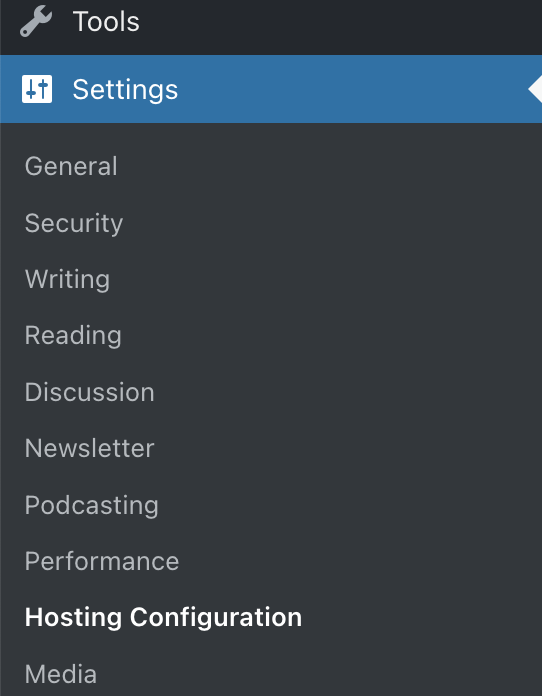
In Configurazione dell’hosting sono presenti le seguenti impostazioni a livello di sviluppatore:
Usa le credenziali fornite per accedere ai file del tuo sito web e modificarli usando un client SFTP, per attivare SSH e per usare WP-CLI. Per ottenere le tue credenziali, segui questi passaggi:
- Visita la bacheca del tuo sito.
- Vai su Impostazioni → Configurazione dell’hosting.
- Sotto “Credenziali SFTP/SSH“, fai clic sul pulsante “Crea credenziali“:
Visita le seguenti guide per ulteriori informazioni sull’utilizzo di SFTP, sulla connessione a SSH e sull’uso di WP-CLI.
Gli sviluppatori possono usare phpMyAdmin per accedere al database di un sito web WordPress.com ed eseguire un’ampia gamma di operazioni. Fai clic sul pulsante “Apri phpMyAdmin” nella pagina Configurazione dell’hosting per accedere al database del tuo sito.
Scopri di più nella nostra guida Gestisci il database MySQL del tuo sito.
Puoi usare un sito di staging per clonare l’intero sito WordPress.com a scopo di test. Fai clic sul pulsante “Aggiungi sito di staging” nella pagina Configurazione dell’hosting per creare un’istanza di staging del tuo sito web.
Per ulteriori informazioni, consulta la nostra guida Creazione di un sito di staging.
Lo strumento di monitoraggio del sito fornisce agli sviluppatori informazioni in tempo reale per il debug o la risoluzione dei problemi del sito. Per accedere alla pagina Monitoraggio del sito:
- Visita la bacheca del tuo sito.
- Sul lato sinistro, vai su Strumenti → Monitoraggio del sito.
- Qui troverai tre schede:
- Metriche
- Log PHP
- Log server web
Per saperne di più sulle informazioni fornite nella pagina di monitoraggio del sito, visita la nostra guida sul monitoraggio dei siti.
Nelle impostazioni del server web del tuo sito, puoi configurare le opzioni relative alla versione di PHP e agli asset inesistenti sul tuo sito. Visita la nostra guida sulle impostazioni del server web per maggiori informazioni su queste opzioni.
Se nel tuo sito web mancano i plugin e i temi predefiniti inclusi nel tuo piano, puoi ripristinarli con un clic. Per sapere come fare, consulta la nostra guida sul ripristino di plugin e temi.
Durante la risoluzione di un problema, potrebbe esserti consigliato di cancellare la cache del sito. Fai clic sul pulsante “Cancella cache” nella pagina Configurazione dell’hosting per cancellare la cache del server del tuo sito.
Scopri di più nella nostra guida Cancellazione della cache del sito.
Puoi impostare il tuo sito web in modo che utilizzi l’interfaccia classica di wp-admin ogni volta che accedi alla tua bacheca. Scopri di più nella nostra guida Bacheca WP Admin.